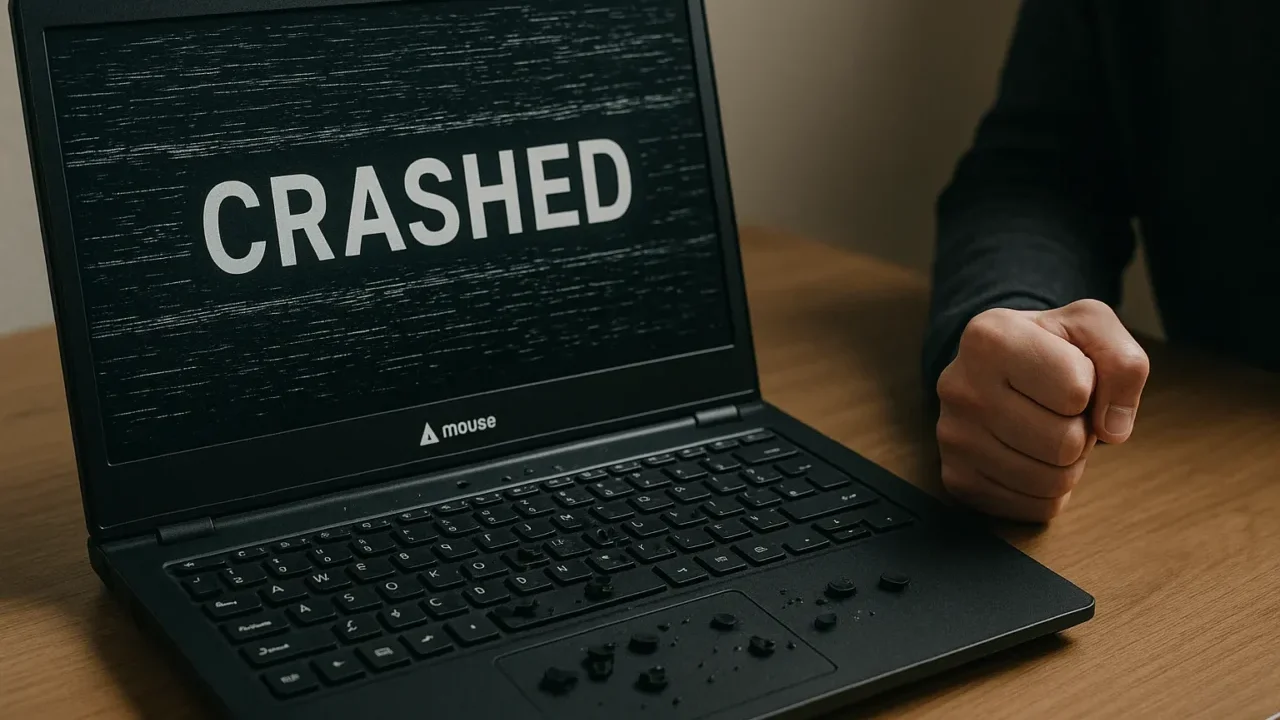マウスコンピューターを使っていて「最近ちょっと動きがおかしいかも…」「まさか壊れる前触れ?」と不安を感じたことはありませんか?実は、PCが本格的に故障する前には、いくつかの明確なサイン=“警告”が現れるケースが多いのです。
- 電源ボタンを押しても反応が遅い、または入らない
- 突然フリーズや強制終了が増えた
- 起動時や使用中に異音や異臭がする
これらの症状を「たまたま」「一時的な不調」と見過ごしてしまうと、突然の起動不能やデータ消失といった重大なトラブルにつながる可能性があります。早めに異常のサインに気づくことで、大切な情報や機器そのものを守れる確率が大きく変わってきます。
本記事では、マウスコンピューターが壊れるときに現れる典型的な前兆と、それが起きた場合の適切な対応方法について、専門的な視点からわかりやすく解説しています。少しでも「いつもと違う」と感じたら、この記事を参考に安全な一歩を踏み出しましょう。
また、「自分では判断が難しい…」という方は、24時間365日対応の無料診断をぜひご利用ください。早期の対応が、修理費用やデータ損失のリスクを大きく軽減します。
目次
マウスコンピューターが壊れる前兆
マウスコンピューターが故障する原因は、パーツの劣化や熱、ソフトウェアの不具合など多岐にわたります。以下は、故障につながる代表的な要因と、その前兆となる症状です。
動作が急に遅くなる・重くなる
起動や操作が重くなったり、アプリの立ち上がりが遅いと感じる場合、HDDやSSDの劣化、またはメモリの異常が疑われます。エクスプローラーが頻繁に応答なしになるようなら要注意です。
勝手に再起動やフリーズが発生する
作業中に突然再起動したり、マウスやキーボードが効かなくなる症状は、熱暴走やマザーボード不良、ストレージ障害の前兆です。頻度が高くなると、データ破損のリスクが高まります。
異常な発熱やファンの騒音
ファンが常に全力で回っていたり、本体が非常に熱くなっている場合は、内部冷却が正常に機能していない可能性があります。ほこり詰まりや冷却ファンの劣化により排熱が不十分になっているケースが多いです。
異音や異臭がする
「ジー」「カタカタ」といった音や、焦げたような臭いがする場合は、HDDや電源ユニット、マザーボードの異常が考えられます。火災や発煙の恐れもあるため、すぐに電源を切って使用を中止してください。
電源が入らない・画面が映らない
電源ボタンを押しても反応がない、電源ランプは点いているのに画面が真っ暗なままという場合は、電源ユニットや基板のトラブル、またはケーブルや接続不良が考えられます。
起動しない・画面が真っ暗・ブルースクリーンが頻発する
電源は入るのに画面が真っ暗なまま/ロゴから先に進まない/ブルースクリーンが頻繁に出るといった症状は、OSが内蔵されているHDDやSSDの故障、システムの破損、マザーボード異常などが関係している可能性があります。
こうした症状ではOSやBIOSにもアクセスできなくなることが多く、内部のデータに手が届かない状態になります。何度も再起動やリカバリーを試すと、状態が悪化し「データが完全に失われる」リスクも高まります。
重要なファイルを保存していた場合、早い段階でデータ復旧の専門業者に相談することが、データを守る最も安全な選択肢です。
当社では、相談から初期診断・お見積りまで24時間365日無料でご案内しています。まずはお気軽にご相談ください。
【要注意】メーカーや修理業者に依頼することのリスク

「電源ボタンを押しても反応が遅い、または入らない」「突然フリーズや強制終了が増えた」――そんなトラブルに直面したとき、多くの方がまずメーカーや修理業者への依頼を考えるかもしれません。
確かに本体の修理や部品交換で症状が改善する場合もありますが、HDDやSSDに異常があるケースでは、初期化や交換によって保存されていたデータが全て消失してしまう恐れがあります。データを守りたい場合は、修理に出す前に慎重な判断が求められます。
失いたくないデータを守りたい場合は、メーカーや修理業者ではなくデータ復旧の専門業者に相談するのが確実です。デジタルデータリカバリーではデータを保ったまま、故障した機器に対応できます。以下の3つの点で多くの方に選ばれています。
- 相談実績46万件以上(2011年1月~)の豊富な対応経験に基づき、個人・法人問わず幅広いトラブルに対応
- 一部復旧を含む復旧件数割合91.5%(※内、完全復旧57.8%。復旧件数割合=データ復旧件数/データ復旧ご依頼件数。2023年10月実績)という業界トップクラスの技術力
- 他社で「復旧不可」とされた機器の対応実績が7,300件越えにものぼり、独自の復旧技術を保有
大切なデータを守るには、メーカーや修理業者ではなく当社にご相談ください。
故障前後に行うべき対応
マウスコンピューターに異常が発生した場合、以下の手順で対処することで多くのケースで復旧や原因の特定が可能です。事前にバックアップを取ることが重要です。
前兆が出たら早めにデータをバックアップする
フリーズや異音などの症状が現れたら、まずは重要なデータを外付けHDDやクラウドなどに保存してください。突然の故障によるデータ消失を防ぐために、早めの対応が必要です。
- 外付けHDDやUSBメモリを用意します。
- 保存しておきたいドキュメント・写真・作業データをコピーします。
- クラウドストレージ(Google Drive等)も活用すると安心です。
マウスコンピューターのサポート窓口に相談する
保証期間内であれば、センドバック・ピックアップ・持ち込みのいずれかで修理対応を依頼できます。症状を明確に伝えると対応がスムーズです。
- 型番と発生している症状をメモします。
- 公式サポートページまたは電話窓口から問い合わせます。
- 発送・集荷・持ち込みなどの方法を案内されます。
初期不良の可能性がある場合は早めに連絡
購入から1カ月以内のトラブルであれば、初期不良対応として無償交換や修理になる可能性があります。保証期間を過ぎないうちに早めに連絡しましょう。
- 購入日と保証書を確認します。
- 症状をできるだけ具体的に記録します。
- 1カ月以内であれば早めに初期不良として相談を行います。
有償修理やパーツ交換も検討する
バッテリーやSSDなど消耗部品の劣化は、保証期間外であれば有償修理や交換が必要になる場合があります。修理費用の見積もりを取った上で、交換を検討しましょう。
- サポート窓口で有償修理対象か確認します。
- 必要に応じて見積もりを取り、修理内容を検討します。
- バックアップが困難な場合はデータ復旧も併せて相談します。
専門業者に相談する
紹介した対処法でも不調が続く場合は、OSが内蔵されているHDDやSSDに深刻な故障が進行している可能性があります。異音やフリーズ、起動の不安定さなどを放置すると、最終的に起動不能やデータ消失につながるリスクがあります。
自己判断での修復はかえって状況を悪化させる恐れがあるため、前兆が見られた段階で専門業者に相談することが安全です。
当社デジタルデータリカバリーでは、マウスコンピューターを含む各種PCのトラブルに対応しており、これまでに7,300件以上のご相談(※1)を承ってきました。一部復旧を含む復旧件数割合91.5%(※2)という高い実績を維持し、突然の故障にも柔軟に対応しています。
初期診断とお見積りは無料で、24時間365日対応しています。違和感を覚えた時点で、早めにご相談ください。
※1:算出期間:2016年6月1日~
※2:内、完全復旧57.8%。復旧件数割合=データ復旧件数/データ復旧ご依頼件数。2023年10月実績
なぜデジタルデータリカバリーでは復旧困難な機器の復旧事例が多いのか
デジタルデータリカバリーはこれまで数々の復旧に成功してきました。復旧事例が多いのには、理由があります。
業界トップクラスの実績

私たちデジタルデータリカバリーは、14年連続で国内売上No.1(※1)。累計46万件以上(※2)の相談実績をもとに、あらゆるデータトラブルと向き合ってきました。
「データが戻ってくるかどうかは、最初の診断で決まる」
そう言っても過言ではありません。
最大の強みは、その“症例データの蓄積数”。
すべての相談内容を電子カルテのように管理し、障害のパターンと復旧手法を社内でデータ化。
これにより、問題の切り分けが圧倒的に早くなり、対応スピードと成功率の向上につながっています。
その結果、48時間以内に対応を完了した件数は全体の約80%。
一部復旧を含む復旧件数割合は91.5%(※3)と、業界でも高水準の成果を出し続けています。
国内最高峰の復旧設備

復旧の成功事例の多さは、デジタルデータリカバリーの技術力の高さを象徴しています。復旧成功の要因として、次の点が挙げられます:
- 蓄積された知見に基づき、障害箇所を正確に特定
- 最新技術を駆使した独自の復旧手法を開発
- 精密な環境での復旧作業(専用クリーンルーム完備)
これらの要素が、他社では対応が難しいケースでも「不可能を可能に」しています。
「他社で復旧できなかった機器のご相談件数7,300件超」ですので、他社で復旧してもらえなかった機器であっても、デジタルデータリカバリーでは復旧できる可能性もございます。是非ご相談ください。
初期診断・相談・見積まで無料で対応可能
初期診断とは、機器に発生した障害の原因を正確に特定し、復旧の可否や復旧方法を確認する工程です。デジタルデータリカバリーでは、経験豊富な技術者が「初期診断」を行い、内部の部品にダメージを与えることなく問題を見つけます。
データ障害のパターン15,000種類以上もありますが、「ご相談件数46万件超」(算出期間:2011年1月1日~)を持つ当社は、それぞれの障害原因をデータベースから即座に情報を引き出し、原因を正確に特定できる体制を整えています。
※1:データ復旧専門業者とは、自社及び関連会社の製品以外の製品のみを対象に保守及び修理等サービスのうちデータ復旧サービスを専門としてサービス提供している企業のこと、 第三者機関による、データ復旧サービスでの売上の調査結果に基づく。(集計期間:2007年~2020年)
※2:期間:2011年1月1日~
※3:2023年10月実績。一部復旧:完全復旧に至らなかったが、一部復旧できた場合。完全復旧:復旧希望データを100%復旧できた場合。
よくある質問
いえ、かかりません。当社では初期診断を無料で実施しています。お客様の機器に初期診断を行って初めて正確なデータ復旧の費用がわかりますので、故障状況を確認しお見積りをご提示するまで費用は頂いておりません。
※ご郵送で機器をお預けいただいたお客様のうち、チェック後にデータ復旧を実施しない場合のみ機器の返送費用をご負担頂いておりますのでご了承ください。
機器の状態によって故障の程度が異なりますので、復旧完了までにいただくお時間はお客様の機器お状態によって変動いたします。
弊社は、復旧完了までのスピードも強みの1つで、最短即日復旧・ご依頼の約8割を48時間以内に復旧完了などの実績が多数ございます。ご要望に合わせて柔軟に対応させていただきますので、ぜひご相談ください。
営業時間は以下の通りになっております。
365日24時間、年中無休でお電話でのご相談・復旧作業・ご納品・アフターサービスを行っています。お困りの際は是非ご相談ください。
電話受付:0:00~24:00 (24時間対応)
電話番号:0800-333-6302
来社受付:9:30~21:00
復旧できる可能性がございます。
弊社では他社で復旧不可となった機器から、データ復旧に成功した実績が多数ございます。 他社大手パソコンメーカーや同業他社とのパートナー提携により、パートナー側で直せない案件を数多くご依頼いただいており、様々な症例に対する経験を積んでおりますのでまずはご相談ください。
この記事を書いた人

デジタルデータリカバリー データ復旧エンジニア
累計ご相談件数50万件以上のデータ復旧サービス「デジタルデータリカバリー」において20年以上データ復旧を行う専門チーム。
HDD、SSD、NAS、USBメモリ、SDカード、スマートフォンなど、あらゆる機器からデータを取り出す国内トップクラスのエンジニアが在籍。その技術力は各方面で高く評価されており、在京キー局による取材実績も多数。2021年に東京都から復旧技術に関する経営革新優秀賞を受賞。